Si të shkruani shënime në OneNote 2013 në Android

Mësoni si të shkruani shënime në OneNote 2013 në Android me krijimin, hapjen dhe regjistrimin e shënimeve. Aplikoni strategji efektive për menaxhimin e shënimeve tuaja.
Kur jeni duke punuar me një tabelë Word 2013, shpesh përfshin zgjedhjen e një ose më shumë qelizave, rreshtave ose kolonave. Këtu janë shumë mënyra për ta bërë këtë:
Zvarritni nëpër qelizat që dëshironi të zgjidhni.
Klikoni në qelizën e sipërme majtas që dëshironi të zgjidhni, shtypni tastin Shift dhe më pas shtypni tastet e shigjetave për të zgjeruar përzgjedhjen.
Klikoni jashtë tabelës në anën e majtë për të zgjedhur një rresht të tërë.
Klikoni jashtë tabelës sipër tabelës për të zgjedhur një kolonë të tërë.
Klikoni në përzgjedhësin e tabelës (shigjetën me katër koka në një kuti) në këndin e sipërm majtas të tabelës për të zgjedhur të gjithë tabelën.

Në një dokument Word 2013 me një tabelë, klikoni brenda çdo qelize të tabelës dhe më pas klikoni ikonën e përzgjedhësit të tabelës.
Përzgjidhet e gjithë tabela.
Klikoni larg nga tabela për ta hequr atë.
Vendoseni treguesin e miut në të majtë të tabelës, pranë një rreshti (Java 2 në këtë shembull) dhe klikoni.
Ai rresht zgjidhet.
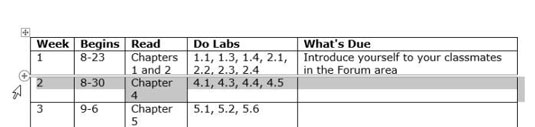
E re në Word 2013, kur zgjidhni një rresht, shfaqet një tregues Add Row (shenja plus brenda një rrethi në skajin e majtë të tabelës). Ju mund të klikoni atë simbol për të futur një rresht të ri, megjithëse kjo nuk është ajo që po bëni në këtë ushtrim.
Zvarritni miun poshtë në rreshtin tjetër (Java 4 për këtë shembull).
Rreshtat 4 dhe 5 gjithashtu zgjidhen.
Vendoseni treguesin e miut mbi kolonën e parë në mënyrë që treguesi të bëhet një shigjetë e zezë me drejtim poshtë dhe klikoni.
Kolona e parë zgjidhet.
Klikoni në qelizën e parë dhe shtypni tastin Shift. Shtypni tastin e shigjetës majtas dy herë për të zgjatur përzgjedhjen dhe më pas shtypni tastin e shigjetës poshtë një herë për të zgjatur përzgjedhjen.
Klikoni përsëri në qelizën e parë dhe zvarriteni poshtë në qelizën e tretë në rreshtin e tretë për të zgjeruar përzgjedhjen.
Klikoni në çdo qelizë të pazgjedhur për të anuluar zgjedhjet e mëparshme.
Mësoni si të shkruani shënime në OneNote 2013 në Android me krijimin, hapjen dhe regjistrimin e shënimeve. Aplikoni strategji efektive për menaxhimin e shënimeve tuaja.
Mësoni si të formatoni numrat në një varg teksti në Excel për të përfshirë informacione të sakta dhe tërheqëse për raportet tuaja.
Në Excel 2010, fshini të dhënat apo formatin e qelizave lehtësisht me disa metoda të thjeshta. Mësoni si të menaxhoni përmbajtjen e qelizave me opsione të ndryshme.
Zhvilloni aftësitë tuaja në formatimin e elementeve të grafikut në Excel 2007 përmes metodave të thjeshta dhe efikase.
Mësoni se si të rreshtoni dhe justifikoni tekstin në Word 2010 me opsione të ndryshme rreshtimi dhe justifikimi për të përmirësuar formatimin e dokumenteve tuaja.
Mësoni si të krijoni makro në Excel 2019 për të automatizuar komandat dhe thjeshtuar detyrat tuaja.
Mënyra vizuale dhe e shpejtë për të vendosur një ndalesë skedash në Word 2016 është përdorimi i vizores. Zbulo disa këshilla dhe truke për përdorimin e skedave në këtë program.
Mësoni si të formula boshtet X dhe Y në Excel 2007, duke përfshirë mundësitë e ndryshimit të formatimeve për grafikët e ndryshëm.
Eksploroni se si Excel mund t
Mësoni se si të përdorni veçorinë Find and Replace të Excel 2007 për të gjetur dhe zëvendësuar të dhëna në mënyrë efikase. Kjo udhëzues është e përshtatshme për të gjithë përdoruesit që dëshirojnë të rrisin produktivitetin e tyre.







